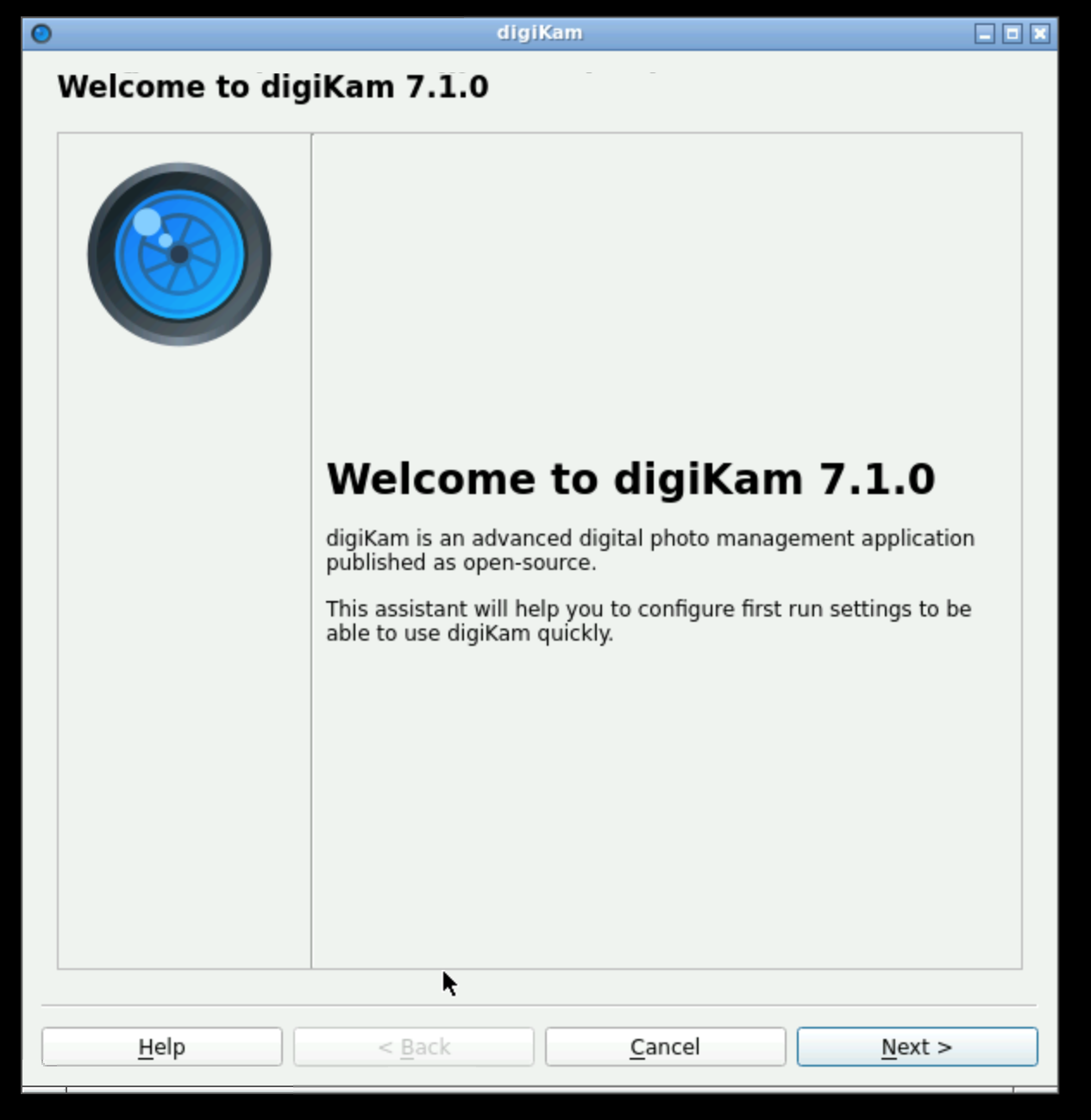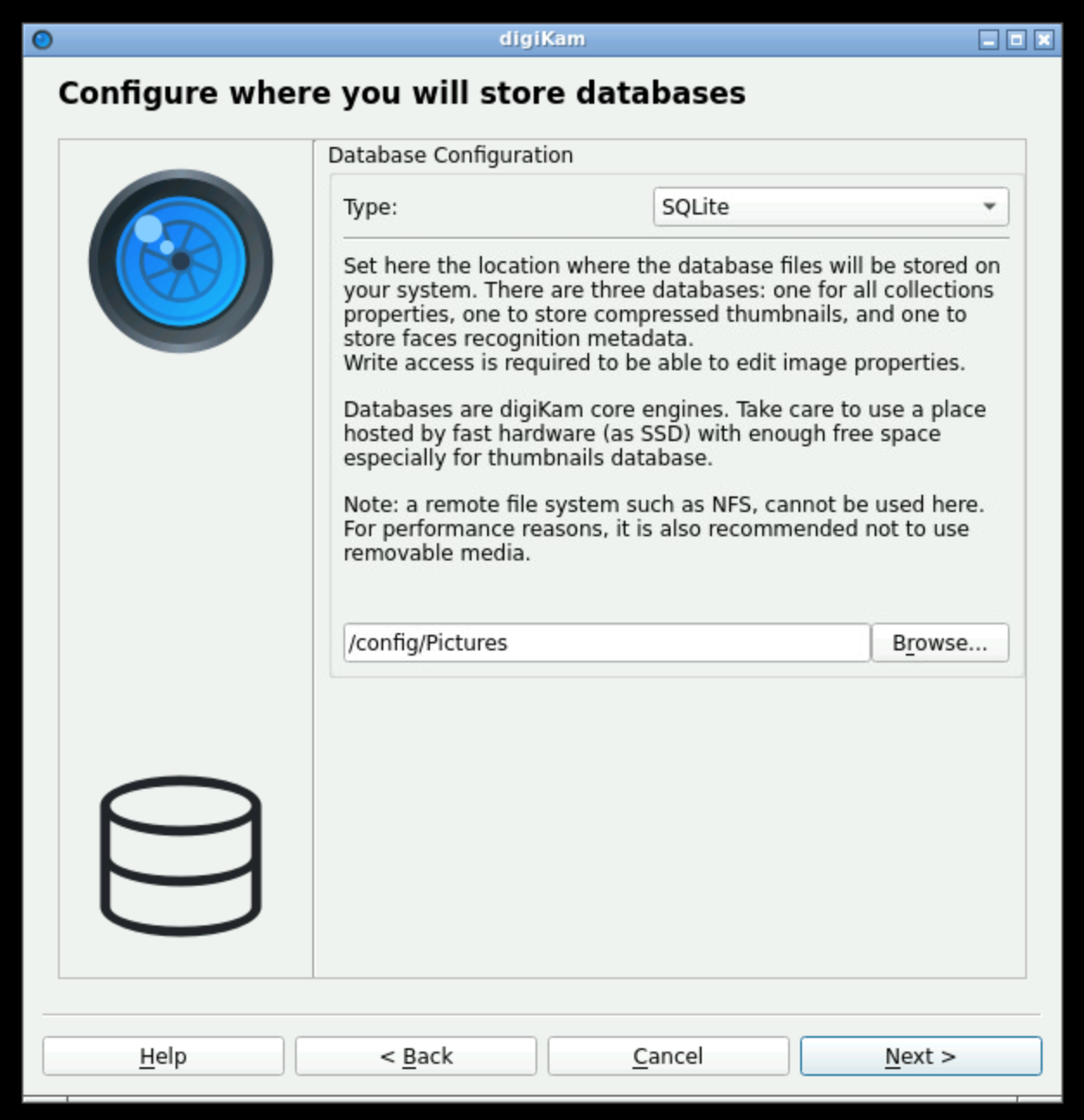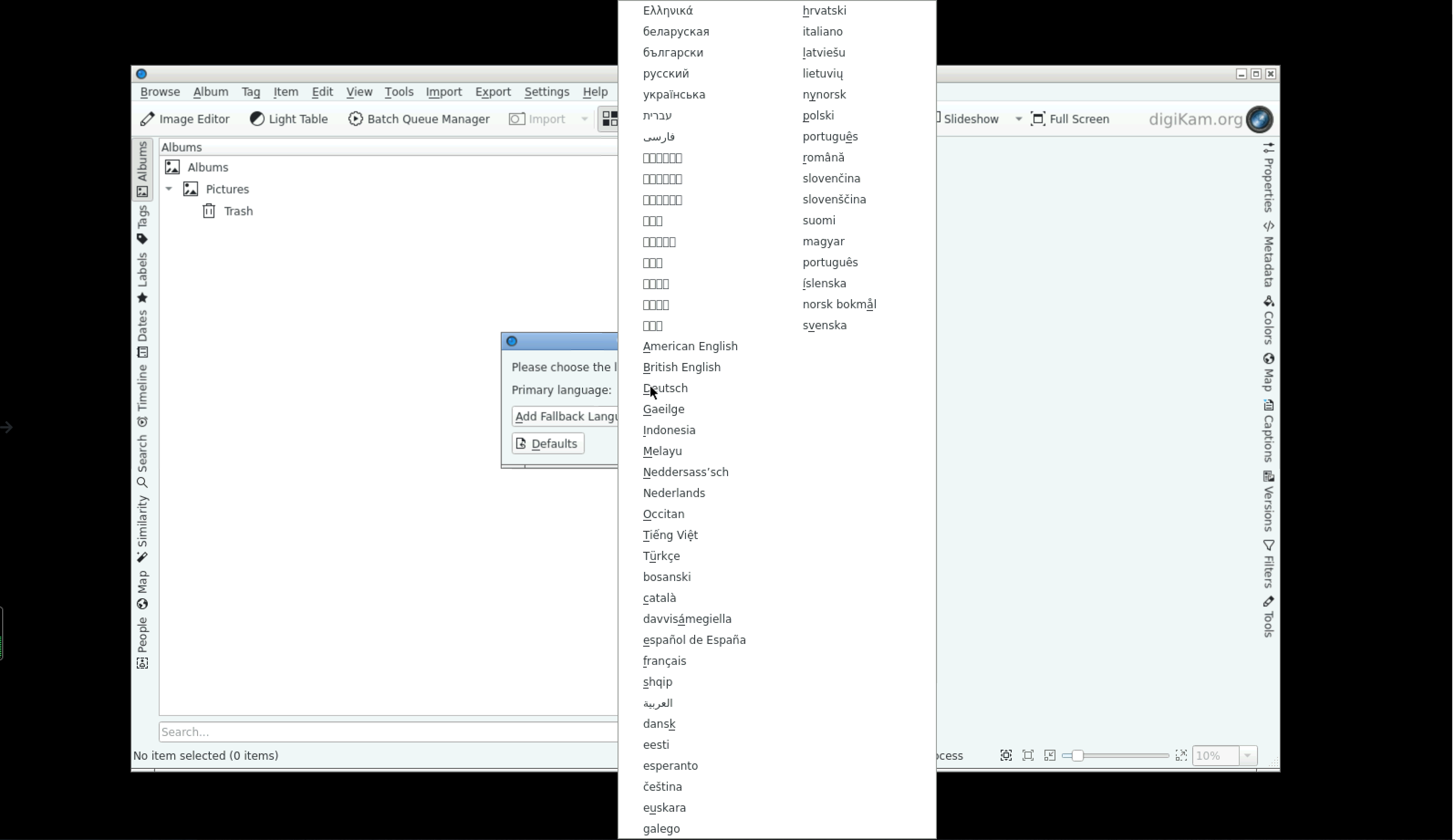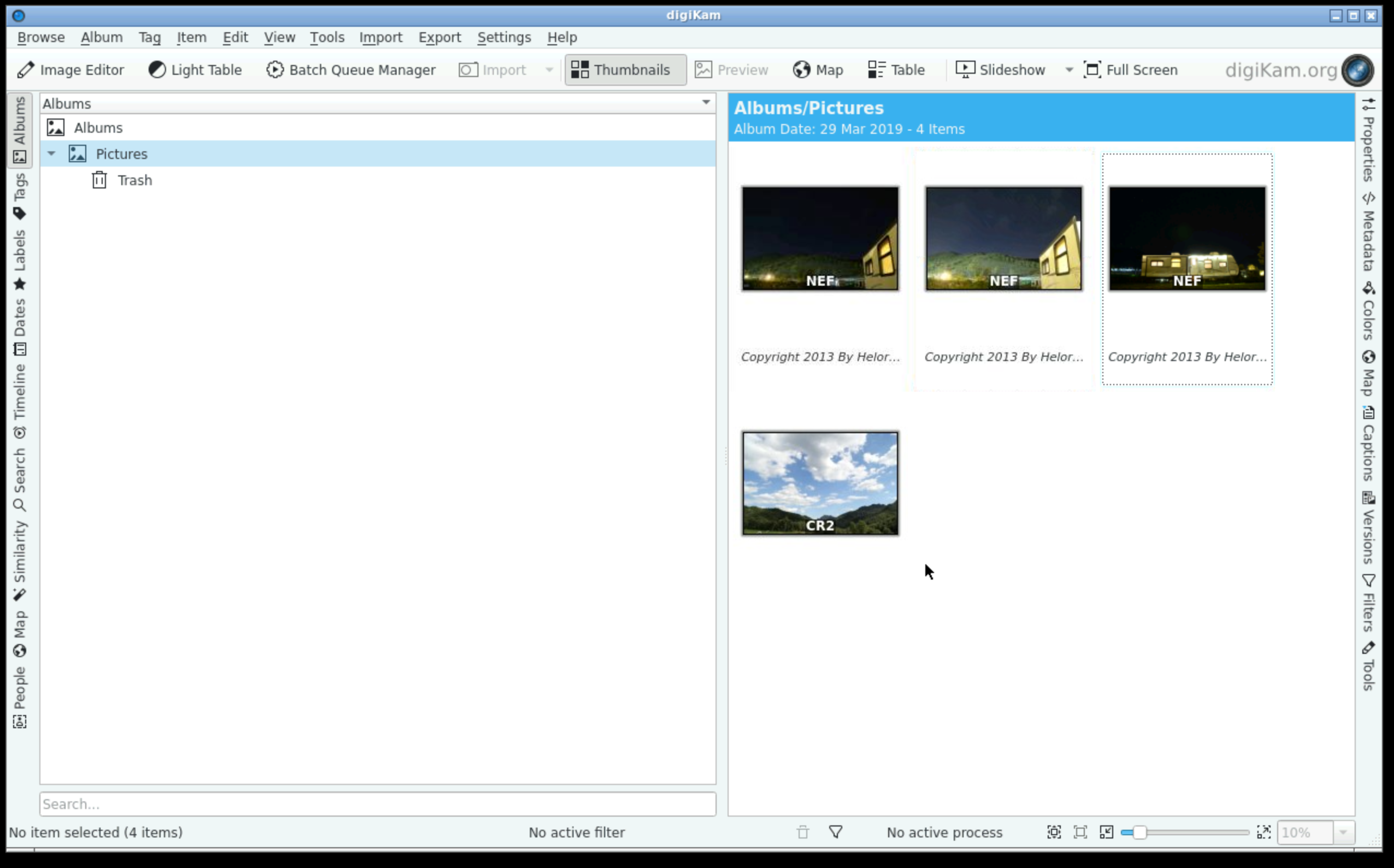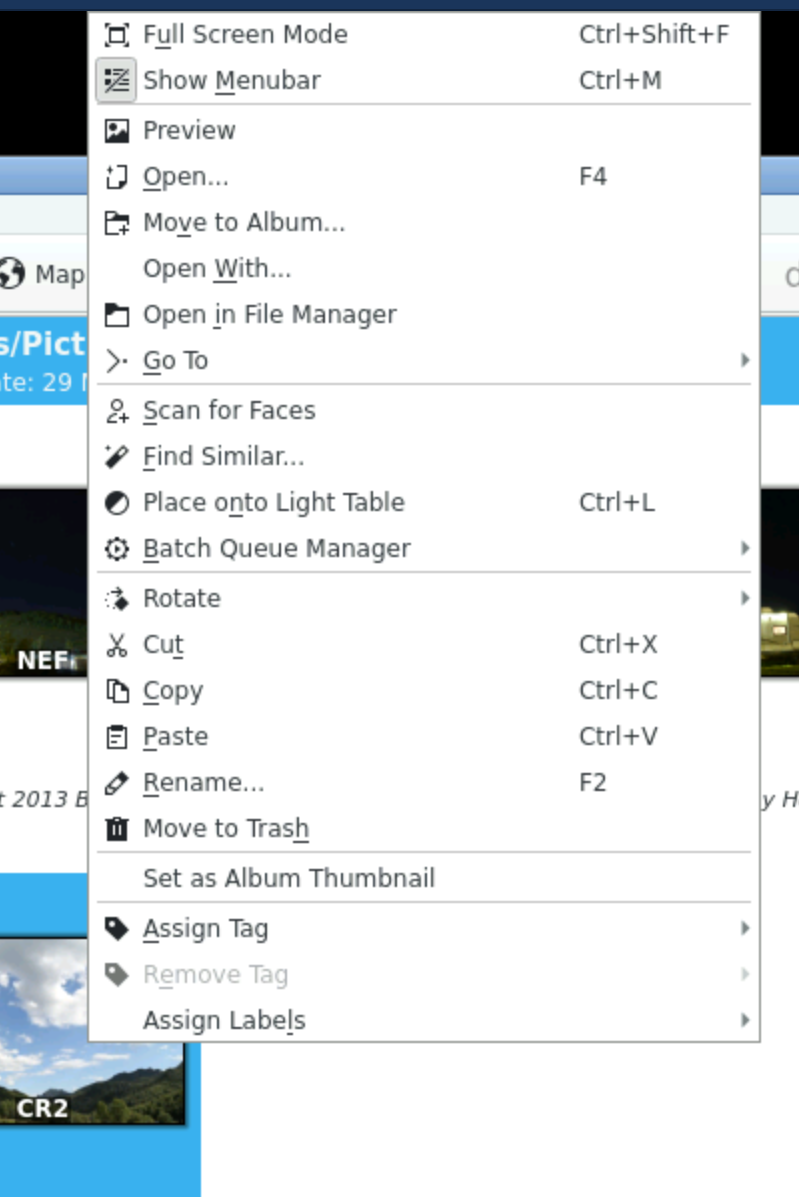linuxserver/digikam
[!TIP]
前半部分是翻译官方的文档,最后一部分是我的简单试用(个别软件会深度试用),如果对Docker已经有一定的了解了,可以直接跳转到最后面 翻译之外 这部分来查看。
digiKam → https://www.digikam.org/
GitHub → https://github.com/linuxserver/docker-digikam
Docker Hub → https://hub.docker.com/r/linuxserver/digikam
digiKam 是一个开源的专业照片管理工具。
支持的系统架构
得益于docker的跨平台属性,我们的镜像也支持多架构(如,x86-64、arm64、armhf)。
直接拉取 ghcr.io/linuxserver/digikam 应该就可以自动获取适合你系统架构的版本,当然你也可以通过 tag 获取特定的版本。
| 架构 | Tag |
|---|---|
| x86-64 | latest |
拉取镜像
docker pull ghcr.io/linuxserver/digikam
使用方法
以下是一些简单的示例。
docker-compose(推荐)
兼容docker-compose v2
---version: "2.1"services:digikam:image: linuxserver/digikamcontainer_name: digikamnetwork_mode: hostenvironment:- PUID=1000- PGID=1000- TZ=America/New_Yorkvolumes:- /path/to/config:/configports:ports:- 3000:3000 #optionalrestart: unless-stopped
docker cli
docker create \--name=digikam \--net=host \-e PUID=1000 \-e PGID=1000 \-e TZ=America/New_York \-p 3000:3000 `#optional` \-v /path/to/config:/config \--restart unless-stopped \linuxserver/digikam
参数
Docker镜像在使用的时候需要配置一些参数,这些参数使用 : 分隔,分别表示 宿主机:容器内。例如 -p 8080:80 指的是将容器内的80端口映射到宿主机上的8080端口,即通过宿主机网络访问的话,访问8080端口即是访问容器内的80端口。
端口(-p)
| port | 说明 |
|---|---|
3000 |
digiKam界面 |
网络设置(--net)
| network | 说明 |
|---|---|
--net=host |
需要共享宿主机的网络 |
环境变量(-e)
| env | 说明 |
|---|---|
PUID=1000 |
用户的 UID,详见下面的说明 |
PGID=1000 |
用户的 GID,详见下面的说明 |
TZ=Europe/London |
设置时区,在国内的话可以使用 Asia/Shanghai |
卷映射(-v)
| volume | 说明 |
|---|---|
/config |
配置文件所在路径 |
从文件加载环境变量
可以使用前缀名为 FILE__ 的文件来加载环境变量。
例:
-e FILE__PASSWORD=/run/secrets/mysecretpassword
将把 /run/secrets/mysecretpassword 文件中的内容作为 PASSWORD 变量的值。
运行程序的umask(文件掩码)
我们所有的镜像都可以使用 -e UMASK=022 来设置覆盖容器内服务的umask。关于Linux umask可以通过这里了解,或自行百度学习。
UID和GID
当使用 -v 映射卷的时候,宿主机和容器内会出现关于权限的问题,我们的镜像可以通过指定 PUID 和 GUID 来避免此类问题。
可以使用你目前正在使用的用户的UID和GID进行设置,这样就不会存在权限问题。
可以通过如下的方式查看当前用户的UID和GID:
$ id $useruid=1000(dockeruser) gid=1000(dockergroup) groups=1000(dockergroup)
[!NOTE]
如果没特殊需求,可以将后续所有容器的id都设置为当前非root用户的id,这样会省去解决很多关于文件权限的问题(可以查看 什么是PUID和PGID 这篇文章了解更多)。当然,如果有特殊需要可以给不同的容器设置不同的id,即分配给不同的用户。使用
useradd命令即可添加用户。通常来说,除root账户外,第一个建立的用户的UID和GID都是1000,然后递增生成。
安装说明
访问 http://ip:3000 ,默认的用户名/密码是 abc/abc
如果要更改密码或手动登陆,通过 http://ip:3000/?login=true 访问
支持
- 进入容器:
docker exec -it digikam /bin/bash
- 查看容器日志:
docker logs -f digikam
- 查看容器版本号:
docker inspect -f '{% raw %}{{% endraw %}{ index .Config.Labels "build_version" }}' digikam
- 查看镜像版本号:
docker inspect -f '{% raw %}{{% endraw %}{ index .Config.Labels "build_version" }}' ghcr.io/linuxserver/digikam
翻译之外
digiKam是一个专业的图片管理软件,这个镜像就是使其部署在了容器里。
第一次打开进行一些简单的设置,因为没连接外部的数据库,选择 SQLite 即可。
这个软件应该是支持中文的,但似乎容器里没有中文字体,所以在切换语言的时候都显示的小方块。
还好手头有几张Raw格式的照片,放进去也都可以识别,可以进行打标签、分类、面部识别、找类似等处理。